Googleスプレッドシートでsumproduct if数式を使用する方法
次の方法を使用して、Google スプレッドシートでSUMPRODUCT IF数式を作成できます。
方法 1: 単一の基準を使用した SUMPRODUCT IF
= SUMPRODUCT ( - - ( A2:A12 = " value " ) , C2:C12 , D2:D12 )
この数式は、列 A の値が「値」と等しい場合にのみ、列 C と列 D の間の積の合計を求めます。
方法 2: 複数の条件を使用した SUMPRODUCT IF
=SUMPRODUCT( - - ( A2:A12 = " value1 " ), - - ( B2:B12 = " value2 " ), C2:C12 , D2:D12 )
この数式は、列 A の値が “value1” に等しく、列 B の値が “value2” に等しい場合にのみ、列 C と D の間の積の合計を求めます。
次の例は、Google スプレッドシートの次のデータセットで各メソッドを使用する方法を示しています。
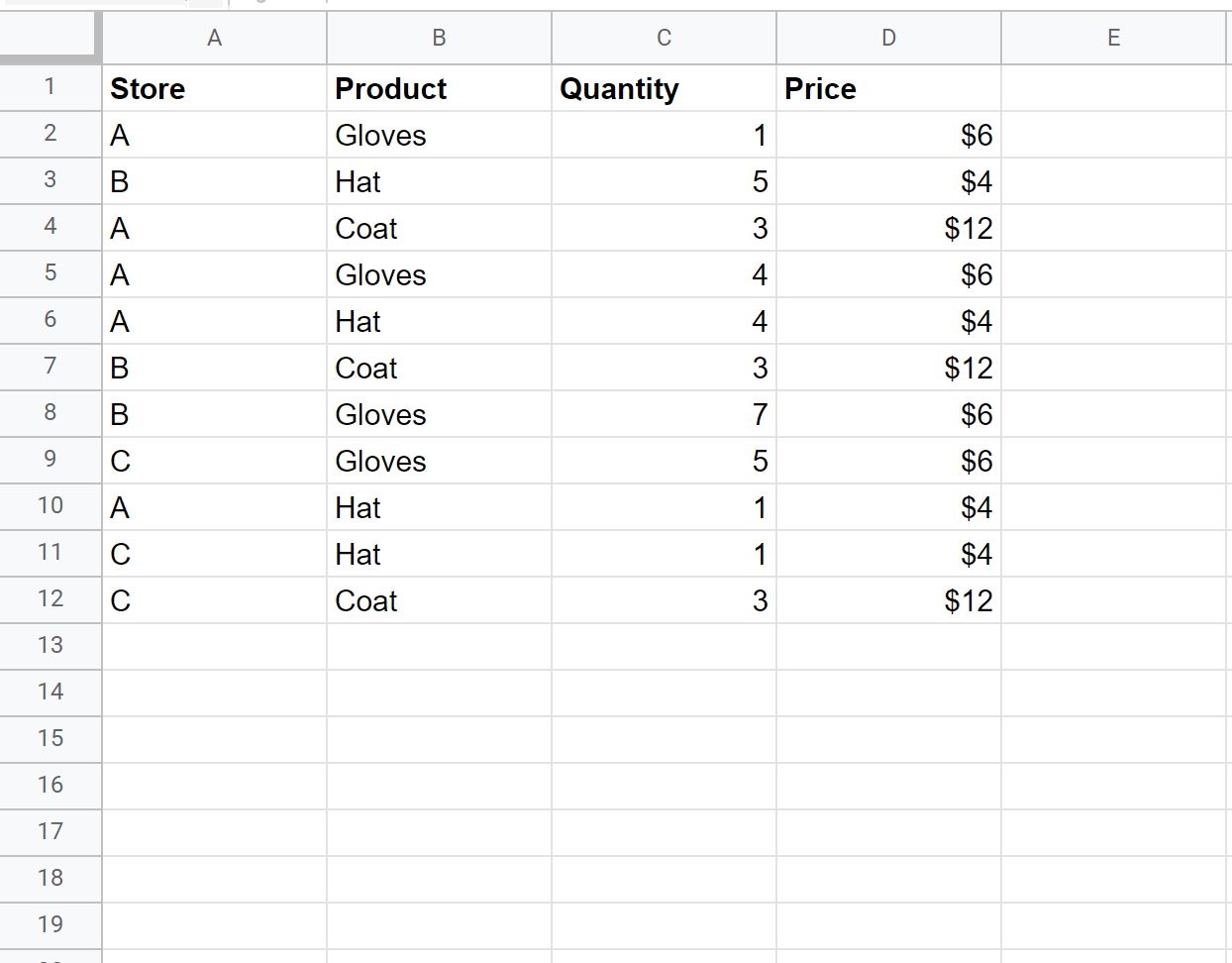
例 1: 単一の基準を使用した SUMPRODUCT IF
次の式を使用して、 Store列が「A」に等しい行についてのみ、数量列と価格列の間の製品の合計を計算できます。
= SUMPRODUCT ( - - ( A2:A12 = " A " ) , C2:C12 , D2:D12 )
次のスクリーンショットは、この構文を実際に使用する方法を示しています。

店舗A の数量と価格の製品の合計は86であることがわかります。
店舗 A のみの数量と価格の間の製品の合計を計算することで、これが正しいことを手動で検証できます。
ストア A の SUMPRODUCT: 1*6 + 3*12 + 4*6 + 4*4 + 1*4 = 86 。
例 2: 複数の条件を指定した SUMPRODUCT IF
次の式を使用して、 Store列が「A」に等しく、 Product列が「Gloves」に等しい行についてのみ、数量列と価格列の間の製品の合計を計算できます。
=SUMPRODUCT( - - ( A2:A12 = " A " ), - - ( B2:B12 = " Gloves " ), C2:C12 , D2:D12 )
次のスクリーンショットは、この構文を実際に使用する方法を示しています。
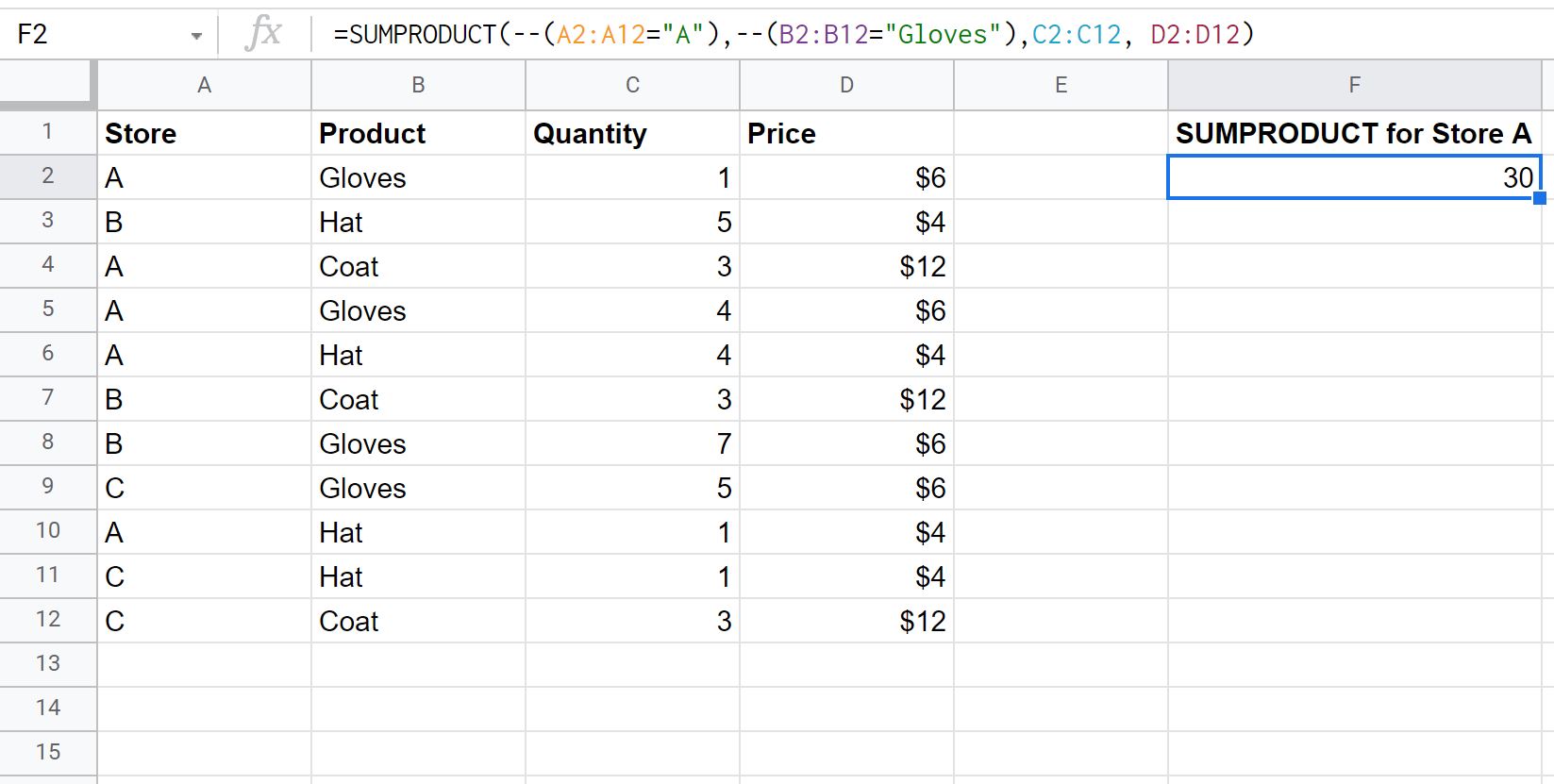
店舗 A の「手袋」の数量と価格の合計は30であることがわかります。
店舗 A のみの「手袋」の数量と価格の間の製品を合計することで、これが正しいことを手動で検証できます。
ストア A の「手袋」の SUMPRODUCT: 1*6 + 4*6 = 30 。
追加リソース
次のチュートリアルでは、Google スプレッドシートで他の一般的なタスクを実行する方法を説明します。
Google スプレッドシート: 列に定数を掛ける方法
Google スプレッドシート: 列にパーセンテージを掛ける方法
Google スプレッドシート: 複数の列にわたって項目を並べ替える方法